Övervaka viktiga mått med instrumentpanelen för samtal i Guides
Instrumentpanelen för samtal i Dynamics 365 Guides är ett webbaserat verktyg som du använder för att övervaka och analysera samtalen som görs med Guides och Remote Assist. Du kan övervaka viktiga operativa mått, identifiera operativ effektivitet och få insikter i hur dina medarbetare använder Guides för att samarbeta.
Använd instrumentpanelen för att:
- Se antal och tid för samtal som har gjorts med Guides och Remote Assist.
- Filtrera samtalen efter datum, enhet, plats och andra egenskaper.
- Visa information om varje samtal, till exempel plats och tid.
Obs!
Den här funktionen är avsedd att hjälpa ansvariga och chefer att samla insikter om hur effektiv verksamheten är och hur Dynamics 365 Guides används. Funktionen är inte avsedd att användas för att fatta beslut som påverkar en medarbetares eller medarbetargrupps anställningsförhållanden och bör inte användas för det ändamålet. Det gäller även beslut rörande kompensation, bonus, befattningsnivå eller andra rättigheter eller berättiganden. Kunder har hela ansvaret för användningen av Dynamics 365, den här funktionen och alla relaterade funktioner eller tjänster i enlighet med gällande lag, inklusive lagar som reglerar analys och övervakning av enskilda medarbetare. Slutanvändare måste aktivera åtkomst från sin enhet till telefonsamtalsposter och specifikt godkänna delning av platsinformation innan informationen delas och blir tillgänglig genom instrumentpanelen. Kunder uppmanas dock även att införa en mekanism för att informera användarna om att analyser (om bland annat samtalsvaraktighet och plats) relaterade till deras kommunikation samlas in.
Förutsättningar
- Åtkomst till den modellbaserade appen Guides eller Power Apps
Få åtkomst till instrumentpanelen för samtal
Med standardrollerna kan administratörer visa alla data. Författare kan visa sina egna samtalsdata. Synligheten kan skilja sig om en anpassad säkerhetsgrupp används.
Välj instrumentpanelen för samtal under Analys och insikter till vänster på skärmen.
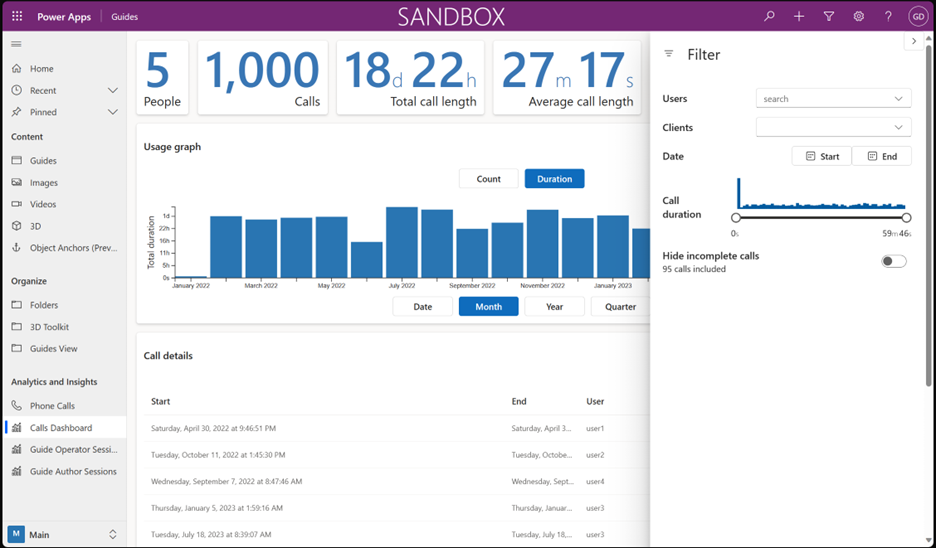
Förstå instrumentpanelen för samtal
Instrumentpanelen för samtal innehåller flera informationsavsnitt. Använd filter när du vill begränsa vilka samtal som visas. Du kan filtrera efter specifika användare, specifika enhetstyper, datumintervall och dölja ofullständiga samtal. Ofullständiga samtal har tiden noll sekunder. Välj ikonen Filter om du vill öppna och stänga filtermenyn.
Tips!
En telefonsamtalspost skapas för varje Dynamics 365 Guides- och Remote Assist-användare som deltar i varje samtal. Inga samtalsposter genereras för Microsoft Teams-deltagare. Det kan ta några sekunder att logga data efter det att ett samtal har avslutats.
Sammanfattningsmått
Det övre avsnittet på instrumentpanelen innehåller mått på hög nivå för aktuella data.
| Nyckel | Beskrivning |
|---|---|
| Personer | Totalt antal unika personer som ringt samtal. |
| Samtal | Totalt antal unika samtal. |
| Sammanlagd samtalslängd | Total tid för samtal, aggregerad för alla samtal. |
| Genomsnittlig samtalslängd | Genomsnittlig tid för ett samtal baserat på alla samtal. |
Användningsdiagram
Det här avsnittet innehåller en visualisering av aktuella data.
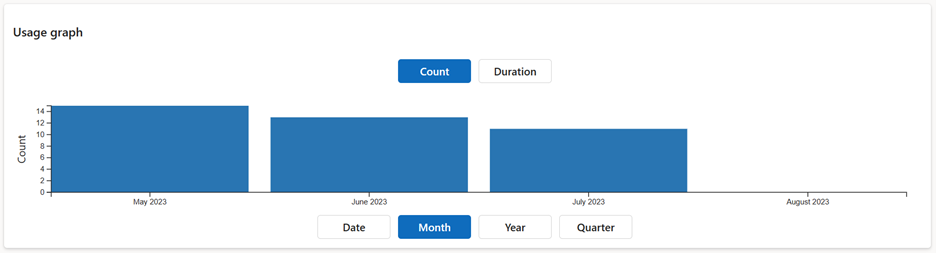
Om du vill växla mellan samtalsantal och samtalstid väljer du Antal eller Tid.
Om du vill gruppera data efter tidsperiod väljer du Datum, Månad, År eller Kvartal.
Samtalsdetaljer
I det här avsnittet visas en lista i tabellform över filtrerade samtalsdata. Välj en kolumn som du vill sortera efter. Följande kolumner är tillgängliga:
| Kolumn | Beskrivning |
|---|---|
| Start | Starttid för samtalet. |
| Slut | Samtalets sluttid. |
| Användare | Namn på Guides- eller Remote Assist-användaren som var i ett samtal eller ett möte. |
| Enhetstyp | Typ av enhet, till exempel HoloLens, Android eller iOS. |
| Plats | Namn på den plats som tillhandahölls av enheten under samtalet. Om informationen inte är tillgänglig är den här kolumnen tom. |
| Tid | Samtalets tid i timmar, minuter och sekunder. |
Platsinformation
Slutanvändare kan välja om de vill ge platsbehörigheter till Guides-appen. Om behörighet inte beviljas är Plats tom i samtalsposter för dessa specifika användare. Om du vill aktivera eller inaktivera platstjänster för alla användare på alla enheter ställer du in sekretesspolicyn LetAppsAccessLocation.
Platsinformation hämtas asynkront från appen först efter att ett samtal har inletts. Den kan saknas om samtalet avslutas plötsligt eller inom kort (till exempel 0–10 sekunder) efter att det har inletts.